Lasketun kentän lisääminen Excelin pivot-taulukkoon

Tutustu, kuinka voit lisätä lasketun kentän Excelin pivot-taulukkoon ja laskea myynnistä syntyviä palkkioita tehokkaasti.
Ne teistä, jotka ovat jo perehtyneet Access 2002:n XML:ään, huomaa, että Access 2003:n parannettu XML-tuki mahdollistaa XSL-muunnostiedostojen määrittämisen (Extensible Stylesheet Language), kun tuot tietoja XML:stä tai vie tietoja siihen. Tuonnin yhteydessä muunnos otetaan käyttöön tiedoissa heti, kun tuonti alkaa, ennen kuin uusi taulukko luodaan tai olemassa oleva taulukko lisätään.
Kun viet tietoja XML-muotoon, voit sisällyttää mitä tahansa ennalta määritettyjä suodattimia tai lajittelujärjestystä viedessäsi tietoja XML-muotoon. Voit viedä vain tiedot, vain skeeman tai molemmat. Lisäksi, jos taulukko sisältää erilliseen tietokantaan tallennettuja hakuarvoja, voit sisällyttää kyseiset tiedot vientiin.
Voit helposti viedä minkä tahansa taulukon, kyselyn, lomakkeen tai raportin XML-tiedostoiksi tavallisesta Access-tietokannasta (.mdb-tiedosto) tai Access-projektista ja Microsoft SQL Server -tietokannasta (.adp-tiedosto). Kun viet lomakkeen tai raportin, viet itse asiassa lomakkeen tai raportin takana olevat tiedot (vietät tiedot lomakkeen tai raportin taustalla olevasta taulukosta tai kyselystä). Riippumatta siitä, minkä tyyppistä objektia viet, menettely on sama.
Ensimmäinen askel on napsauttaa Tietokanta-ikkunan Objektit-luettelossa Taulukot, Kyselyt, Lomakkeet tai Raportit -painiketta ja valita ikkunan oikeassa ruudussa näkyvästä luettelosta kohde, jonka haluat viedä. Jos haluat viedä kaikki objektin tallentamat tiedot, voit napsauttaa hiiren kakkospainikkeella objektin nimeä ja valita pikavalikosta Vie-vaihtoehdon. Ohita sitten seuraava kappale.
Jos et halua viedä täydellistä taulukkoa tai kyselyä, sinun on vietävä tiedot taulukosta tai kyselystä. Avaa taulukko tai kysely ja tee jokin seuraavista:
Kun olet valinnut tietueet, valitse Access-valikosta Tiedosto –> Vie.
Vie-valintaikkuna avautuu. Siirry kansioon, johon haluat tallentaa viedyt tiedot. Valitse XML (*.xml) -vaihtoehto avattavasta Tallenna nimellä -valikosta kuvan 1 mukaisesti.
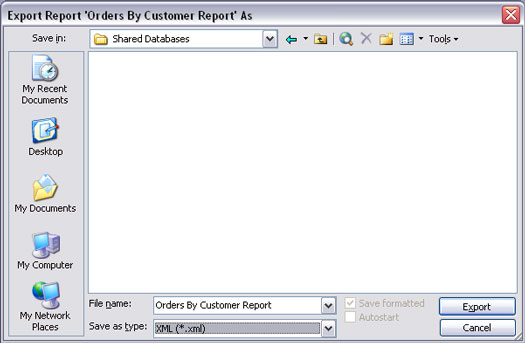
Kuva 1: Vie-valintaikkunan määrittäminen raportin viemiseksi XML-muotoon.
Napsauta Vie (tai Vie kaikki) -painiketta valintaikkunassa, ja Vie XML -valintaikkuna avautuu, kuten kuvassa 2. Voit viedä tiedot vain XML-tiedostoon ja viedä tietosi skeeman XSD-levylle. (XML Schema Definition ) -tiedosto, joka vie tietosi esityksen XSL-tiedostoon tai mihin tahansa niiden yhdistelmään.
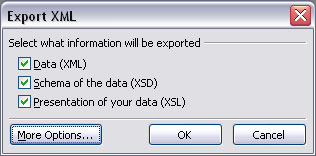
Kuva 2: Vie XML -valintaikkuna.
Valinnaisesti voit tarkentaa valintojasi napsauttamalla Lisää vaihtoehtoja -painiketta. Lisää asetuksia -painikkeen napsauttaminen laajentaa Vie XML -valintaikkunan muotoon . . . näytä lisää vaihtoehtoja! Huomaa kolme välilehteä valintaikkunan yläosassa: Data (näkyy kuvassa 3), Schema ja Presentation.
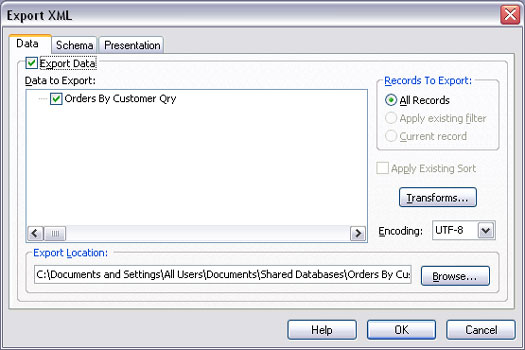
Kuva 3: Tiedot-välilehti laajennetussa Vie XML -valintaikkunassa.
Tiedot-välilehdessä voit viedä kaikki tietueet, suodatetut tietueet tai nykyisen tietueen. Voit myös ottaa käyttöön lajittelujärjestyksen, joka on tällä hetkellä käytössä objektissa. (Nämä vaihtoehdot ovat kuitenkin himmennettyinä, jos viet jotain, johon nämä vaihtoehdot eivät koske, kuten koko raportin.)
Jos olet aiemmin määrittänyt taulukoiden välisiä suhteita Accessin Suhteet-ikkunassa tai SQL Serverin tietokantakaavioissa, voit valita, viedäänkö tietoja myös asiaan liittyvistä taulukoista. Napsauta minkä tahansa taulukon nimen vieressä olevaa +-merkkiä nähdäksesi minkä tahansa liittyvän taulukon nimen. Valitse minkä tahansa taulukon nimen vieressä oleva valintamerkki, jos haluat sisällyttää taulukon tiedot vientiin.
Muunnokset-painikkeella voit valita kaikista mukautetuista XML-muunnoksista, jotka olet ehkä kirjoittanut tai hankkinut. Jos viet tietoja, jotka on tuotu johonkin esoteeriseen tietokantaohjelmaan, tietokannan omistaja voi toimittaa sinulle muunnostiedoston. Voit sitten napsauttaa Transforms-painiketta ja valita muunnostiedoston. Samoin, jos sinun on käytettävä erityistä koodausta tälle esoteeriselle tietokannalle, voit valita sen Koodaus-pudotusvalikosta.
Kuvassa 4 näkyvä Schema-välilehti antaa sinun valita vaihtoehdot objektin skeematiedoston vientiä varten. Voit sisällyttää tai jättää huomiotta ensisijaisen avaimen ja hakemiston tiedot. Voit myös valita, upotetaanko skeeman tiedot XML-tietoasiakirjaan vai tallennetaanko se erillisenä tiedostona. Vaihtoehtojen valinta riippuu ohjelmasta, johon viety tieto myöhemmin tuodaan.
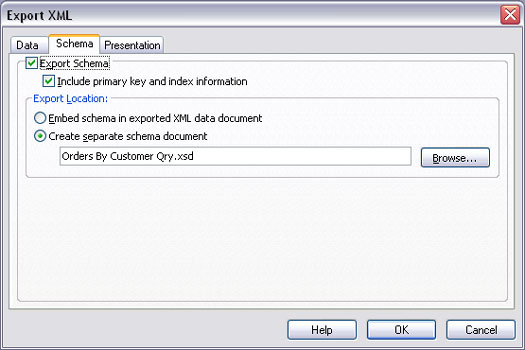
Kuva 4: Schema-välilehti laajennetussa Vie XML -valintaikkunassa.
Kuvassa 5 näkyvä Esitys-välilehti tarjoaa vaihtoehtoja XSL-tiedoston määrittämiseen. Voit halutessasi viedä asiakkaaseen (HTML), jota voi lukea millä tahansa verkkoselaimella. Jos aiot sijoittaa XSL-tiedoston Web-palvelimelle, joka tukee Active Server Pages -sivuja, voit valita sen sijaan vaihtoehdon Palvelin (ASP).
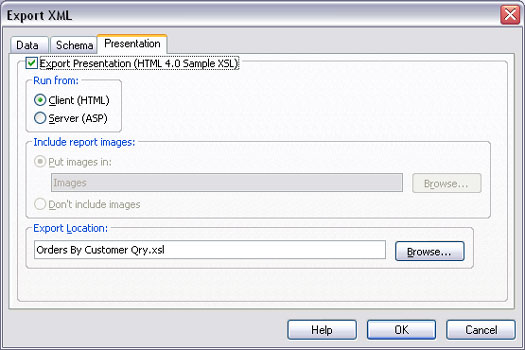
Kuva 5: Esitys-välilehti laajennetussa Vie XML -valintaikkunassa.
Jos viemäsi tiedot sisältävät kuvia, voit viedä ne kuvat tai jättää ne huomiotta. Jos valitset kuvien sisällyttämisen, voit määrittää sen kansion nimen, johon kuvat on sijoitettu.
Esitystiedoston viennin valitseminen luo itse asiassa kaksi tiedostoa. Yksi on .xsl-tiedosto, joka sisältää kaiken XSLT-koodin, jota tarvitaan tietojen esittämisen määrittämiseen. Toinen tiedosto on .htm-tiedosto – suhteellisen yksinkertainen ja yksinkertainen Web-sivu. Tämä Web-sivu on "snapshot" tiedoista vientihetkellä, ei live-dataa, joka on yhdistetty tietokantaan. .htm-tiedosto kuitenkin avautuu Internet Explorerissa ja paljastaa taulukon tai kyselyn todelliset tiedot, ei vain joukkoa XML-tunnisteita ja raakadataa.
Kun olet tehnyt valinnat, napsauta OK-painiketta. Vienti voi kestää vain muutaman sekunnin, riippuen vietävien tietojen määrästä. Kun olet valmis, palaat Accessiin. Et näe muutoksia Access-tietokannassasi, mutta viedyt tiedostot ovat missä tahansa kansiossa, jonka määritit vientiprosessin aikana.
Tutustu, kuinka voit lisätä lasketun kentän Excelin pivot-taulukkoon ja laskea myynnistä syntyviä palkkioita tehokkaasti.
Opi käyttämään Microsoft Teamsia: verkkopohjaista sovellusta, asiakkaana kannettavalla tietokoneella tai pöytätietokoneella tai Teams-mobiilisovellusta älypuhelimella tai tabletilla.
Kuinka estää Microsoft Wordia avaamasta tiedostoja vain luku -tilassa Windowsissa Microsoft Word avaa tiedostot vain luku -tilassa, jolloin niiden muokkaaminen on mahdotonta? Älä huoli, menetelmät ovat alla
Virheiden korjaaminen virheellisten Microsoft Word -asiakirjojen tulostuksessa. Virheet tulostettaessa Word-asiakirjoja, joissa on muuttuneet fontit, sotkuiset kappaleet, puuttuva teksti tai kadonnut sisältö ovat melko yleisiä. Älä kuitenkaan
Jos olet piirtänyt PowerPoint-dioihin esityksen aikana kynää tai korostuskynää, voit tallentaa piirustukset seuraavaa esitystä varten tai poistaa ne, jotta seuraavan kerran näytät ne. Aloitat puhtailla PowerPoint-dioilla. Pyyhi kynä- ja korostuskynäpiirrokset noudattamalla näitä ohjeita: Pyyhi rivit yksi kerrallaan […]
Tyylikirjasto sisältää CSS-tiedostoja, Extensible Stylesheet Language (XSL) -tiedostoja ja kuvia, joita käyttävät ennalta määritetyt sivupohjat, sivuasettelut ja säätimet SharePoint 2010:ssä. CSS-tiedostojen etsiminen julkaisusivuston tyylikirjastosta: Valitse Sivuston toiminnot→ Näytä Kaikki sivuston sisältö. Sivuston sisältö tulee näkyviin. Style-kirjasto sijaitsee […]
Älä hukuta yleisöäsi jättimäisillä numeroilla. Microsoft Excelissä voit parantaa koontinäyttöjesi ja raporttiesi luettavuutta muotoilemalla numerot näyttämään tuhansia tai miljoonia.
Opi käyttämään SharePointin sosiaalisen verkostoitumisen työkaluja, joiden avulla yksilöt ja ryhmät voivat kommunikoida, tehdä yhteistyötä, jakaa ja pitää yhteyttä.
Juliaanisia päivämääriä käytetään usein valmistusympäristöissä aikaleimana ja pikaviitteenä eränumerolle. Tämän tyyppisen päivämääräkoodauksen avulla jälleenmyyjät, kuluttajat ja huoltoedustajat voivat tunnistaa tuotteen valmistusajankohdan ja siten tuotteen iän. Julian-päivämääriä käytetään myös ohjelmoinnissa, armeijassa ja tähtitiedessä. Erilainen […]
Voit luoda verkkosovelluksen Access 2016:ssa. Mikä verkkosovellus sitten on? No, verkko tarkoittaa, että se on verkossa, ja sovellus on vain lyhenne sanoista "sovellus". Mukautettu verkkosovellus on online-tietokantasovellus, jota käytetään pilvestä selaimen avulla. Rakennat ja ylläpidät verkkosovellusta työpöytäversiossa […]








